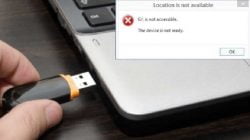Cara Jitu Mengatasi Komputer Lemot Dan Sering Hang – Komputer saat ini sudah menjadi barang yang sangat dibutuhkan oleh semua orang. Selain itu, Anda dapat menggunakannya untuk melakukan pekerjaan Anda. Anda juga bisa menggunakan komputer sebagai sarana untuk menghibur diri karena fungsinya yang sangat lengkap dan banyak.
Bagi Anda pengguna komputer, akan sangat menjengkelkan jika menghadapi komputer yang lemot. Sehingga membuat pekerjaan Anda tidak cepat selesai, apalagi saat menghadapi deadline pekerjaan yang harus Anda selesaikan secepat mungkin. Jika saat ini anda sedang Mengatasi Komputer dan PC yang lemot atau sering hang, lemot dan sejenisnya. Anda wajib menyimak cara-cara yang bisa Anda lakukan agar PC Anda tidak lemot dan pekerjaan Anda bisa cepat selesai.
14 Cara Mengatasi Komputer Lemot Dan Sering Hang
Berikut adalah 14 langkah atau cara mengatasi komputer lemot dan sering hang yang bisa anda coba, Diantaranya;
1. Cek Kapasitas Harddisk
Semakin sering Anda menggunakan komputer, semakin sedikit kapasitas penyimpanan yang Anda miliki di hard drive komputer Anda. Karena itu, Anda harus lebih sering memeriksa jumlah memori kosong di komputer Anda. Semakin banyak kapasitas hard disk gratis. Maka semakin cepat kinerja komputer anda dalam menjalankan setiap pekerjaan. Kapasitas bebas yang dibutuhkan pada komputer Anda adalah sekitar 15%.
Baca juga : Cara Mudah Buat Video TikTok dari Awal Untuk Pemula
Anda dapat memeriksa kapasitas hard disk Anda dengan mengklik kanan “Komputer” mengklik kanan pada salah satu partisi yang Anda inginkan dan memilih properti. Nanti akan muncul jendela baru dan menampilkan diagram lingkaran yang menunjukkan kapasitas hard disk komputer Anda.
2. Bersihkan File Yang Tidak Digunakan
Saat kita nonton film streaming atau download tapi gagal. Biasanya file-file ini masih tersimpan di komputer kita dan tidak akan terhapus sampai kita menghapus file-file tersebut. File ini biasanya disebut file sementara dan kita dapat menghapus file sementara dengan mengetik “Disk Cleanup” saat dijalankan di menu mulai.
3. Hapus File Di Direktori Temp
Selain menggunakan Disk Cleanup. Anda juga dapat menghapus file direktori temp. Buka menu Run dengan memilih Start >> Run atau tekan bersama kombinasi tombol windows + R keyboar lalu ketik %temp% dan OK
4. Hapus File Direktori Prefetch
Sama seperti cara di atas, Anda bisa mengetik “Prefetch” maka akan muncul jendela baru berisi file yang tidak terpakai. Anda dapat menghapus file tanpa ragu untuk meningkatkan kapasitas hard disk Anda.
5. Jangan Letakkan File Ukuran Besar Di Desktop
Biasanya kita sering meletakkan file-file kita di desktop komputer kita dengan tujuan untuk memudahkan kita menemukan file-file yang kita cari. Tapi kita harus menghindari hal ini karena menyimpan terlalu banyak aplikasi dan file di desktop akan memperlambat komputer Anda.
Disarankan untuk memindahkan semua file Anda di desktop ke partisi lain di komputer Anda. Selain itu, cara ini dapat membuat kinerja komputer Anda menjadi lebih cepat. Cara ini juga dapat mengamankan data Anda jika terjadi kerusakan pada sistem operasi Windows.
6. Defragment Harddisk
Biasanya komputer akan terfragmentasi menjadi ratusan keping file di berbagai lokasi dari waktu ke waktu. Ini akan memperlambat respon dan kinerja komputer Anda. Untuk mempercepat kinerja komputer.
Simak juga : 8 Cara Ampuh Mempercepat Koneksi Internet Android
Anda dapat melakukan defrag Dengan proses ini, semua data yang tersebar akan dikumpulkan berdasarkan jenisnya, membuat komputer lebih sedikit memakan waktu dan lebih mudah ditemukan. Windows Anda memiliki program defragment bawaan dan Anda dapat menjalankan program ini dengan mengetikkan “Disk Defragmenter” di menu run saat start.
7. Cek Disk Error
Disk error pasti akan membuat komputer Anda lambat. Hal ini biasanya disebabkan oleh berbagai hal seperti komputer mati secara tiba-tiba saat terjadi pemadaman, data corrupt, dan software corrupt.
8. Hapus Atau Uninstall Program Yang Sudah Tidak Digunakan
Tidak ada gunanya tetap menggunakan program yang tidak Anda gunakan lagi. Segera hapus program yang tidak Anda gunakan untuk menambah ruang kosong hard disk.
Anda dapat menghapus aplikasi yang terinstal di komputer Anda dengan menghapus aplikasi di komputer Anda dengan masuk ke Start > Control Panel, pilih “Uninstall a program” lalu Anda hapus semua aplikasi yang tidak Anda hapus. menggunakannya di komputer Anda.
9. Kelola Program Startup
Program saat startup adalah program yang akan langsung dijadwalkan begitu komputer kita dihidupkan. beberapa program yang sedang berjalan sangat dibutuhkan oleh sistem operasi di komputer setelah dihidupkan tetapi tidak semuanya diperlukan
Anda dapat menghapus program yang tidak perlu yang berjalan secara otomatis sehingga kinerja komputer Anda akan lebih cepat. Untuk melakukan ini, Anda dapat membuka menu run lalu ketik “msconfig”> “Startup” dan Anda dapat memilih aplikasi yang menurut Anda tidak perlu dijalankan seperti aplikasi selain milik Microsoft.
10. Menghilangkan Visual Effect Windows
Anda bisa menghilangkan efek-efek yang dijalankan windows agar komputer anda bisa berjalan lebih cepat dari biasanya. Anda bisa memilih “start” lalu ketik “view advanced” dan pilih “view advanced system settings” lalu pilih tab “Advanced” pilih “settings” pada menu “Performance”.
Pilih kustom dan hapus centang pada efek visual. Nanti tampilan windows anda tidak akan sebagus sebelumnya namun jika anda menggunakan cara ini, komputer anda akan berjalan jauh lebih cepat dari biasanya.
11. Instal Antivirus
Jika Anda sering berselancar di dunia maya, dan Anda suka mendownload aplikasi gratis yang Anda butuhkan. Biasanya aplikasi gratis akan menyertakan virus komputer dan malware sehingga komputer Anda akan berjalan sangat lambat.
Anda bisa mencari aplikasi antivirus yang ringan dan hanya menginstal satu antivirus saja karena antivirus membutuhkan RAM yang lebih besar. Menginstal dua antivirus di komputer Anda dapat menyebabkan komputer Anda berjalan lebih berat dan lebih lambat.
12. Hapus Gadget Yang Tidak Perlu
Jika Anda menggunakan sistem operasi Windows ke atas, Anda dapat menggunakan gadget seperti kalender, jam dan lain-lain. Semua gadget ini berjalan saat komputer dalam keadaan hidup, jadi gunakanlah gadget yang memang benar-benar dibutuhkan. Jika perlu, Anda tidak perlu menggunakan gadget apa pun.
13. Meningkatkan Memori Ram
Tidak peduli seberapa bagus komputer Anda. Jika Anda memiliki jumlah RAM yang kecil, komputer Anda akan berjalan sangat lambat atau lambat, terutama karena saat ini beberapa program komputer atau aplikasi komputer membutuhkan memori yang besar.
14. Bersihkan Komputer Dari Virus Atau Malware
Sangat penting untuk memeriksa apakah komputer Anda terinfeksi virus atau tidak. Salah satu penyebab kinerja komputer lambat biasanya karena komputer Anda mengandung virus atau malware. Serangan virus atau malware yang tidak disadari dapat membebani perangkat komputer yang Anda gunakan. Ada banyak jenis virus dan malware.
Cara tercepat dan paling praktis untuk memperbaiki komputer yang lambat karena virus atau malware adalah dengan menginstal program anti-virus di perangkat Anda. Ada berbagai program anti-virus yang tersedia, baik yang berbayar maupun yang gratis.
Baca juga : 11 Cara Efektif Mengatasi Baterai HP Tidak Bisa di Charge
Sebagai rekomendasi, Anda dapat menggunakan anti virus dengan reputasi yang cukup baik seperti Avast, Kaspersky, ESET NOD dan lainnya. Lebih disarankan bagi Anda untuk menggunakan program anti virus berbayar untuk perlindungan yang maksimal.
Nah itu dia 14 langkah atau cara yang bisa kalian coba untuk Mengatasi Komputer Lemot Dan Sering Hang, semoga bermanfaat.